Bonjour,
 N'oublier pas de faire une sauvegarde de vos document, vidéo, film, musique sur un disque dur externe ou sur une clé USB
N'oublier pas de faire une sauvegarde de vos document, vidéo, film, musique sur un disque dur externe ou sur une clé USB 
Votre ordinateur est bien infecté 


Important : ZHPFix ne sert pas à scanner, mais à supprimé les infections
TU suis bien les instructions ci-dessous et il est important de ne pas essayer les autres fonctions
Sous Vista et Windows 7 (Seven) utilise cette procédure ci-dessous :
une fois installer
Cliquez sur le lien ci-dessous pour ouvrir la liste à supprimer:
http://cjoint.com/?DCEvVnJ50TP
Une fois ouvert >>>> cliquer sur droite sur la liste à supprimer >>>>> cliquez sur tout sélectionner >>>> une fois la liste est surligner cliquez droite puis copier
Tu clique droit sur l'icône de ZHPFix (1) puis exécuter en tant administarteur > Une fenêtre vas s'ouvrir
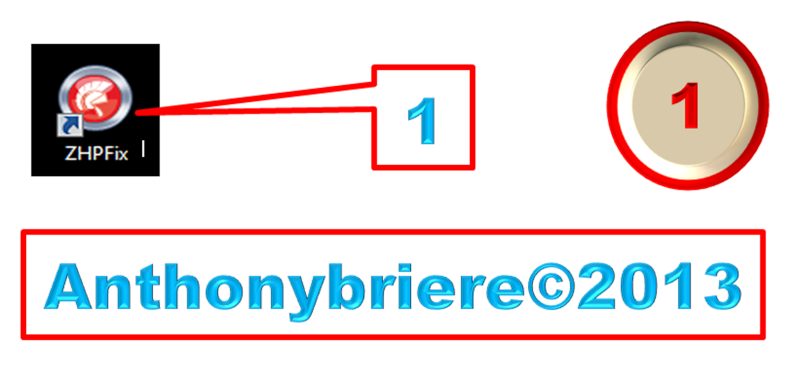
Cliquez sur Importer (2)
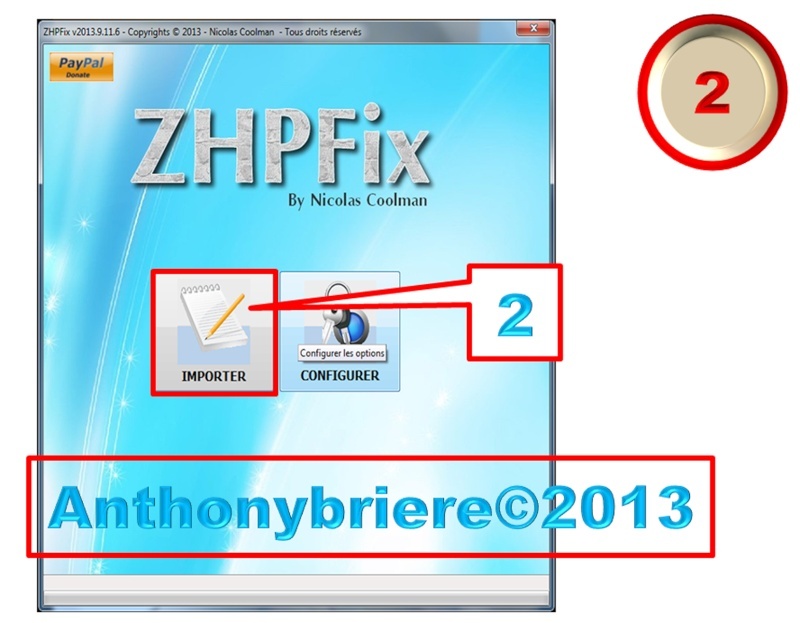
Les lignes précédemment copiées vont se coller d'elles-mêmes dans la fenêtre de ZHPFix (si ce n'est pas le cas, clic droit dans la fenêtre et Coller)
NB (W8) : Dans certains cas le script se colle automatiquement dans la zone de script et ne nécessite pas de cliquer sur le bouton "IMPORTER".
puis tu clique sur GO (3)
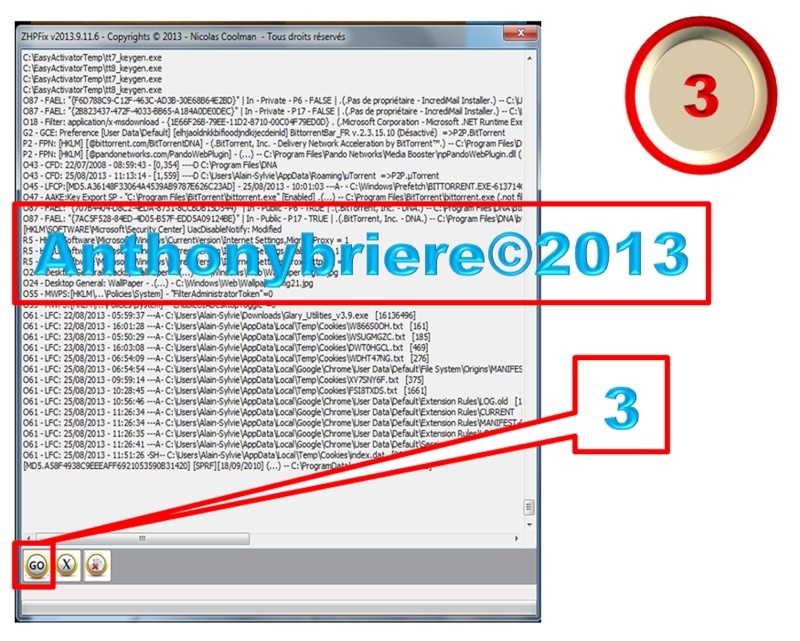
Cliquez sur Oui (4) à la demande de confirmation de nettoyage des données
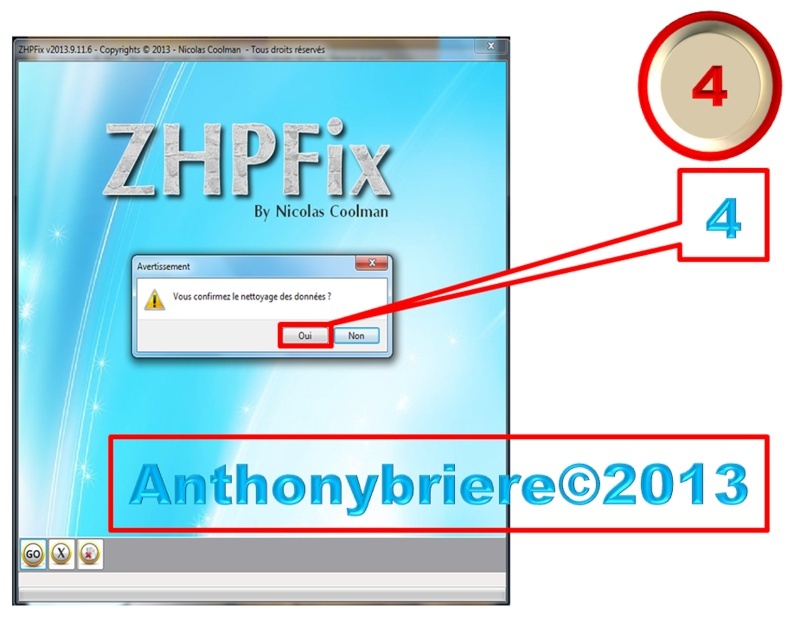
Une boîte de dialogue va te demander si tu souhaites vider la corbeille : clique sur oui (5)
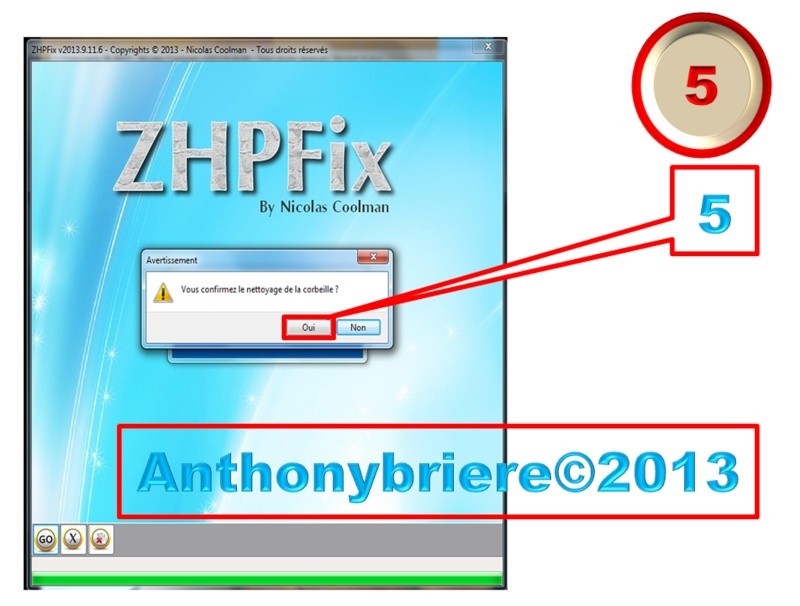
Une fois terminé > redémarres l’ordinateur > refais un scan avec ZHPDiag et mets le rapport ici
Si ton PC te demande de redémarrer, tu le feras après avoir tout supprimé
redémarre ton ordinateur
refait un scanne avec ZHPDiag
Sur ton bureau tu trouveras les rapports de (ZHPDiag) et (ZHPFix)
Pour poster les rapports en lien rends toi sur ce site ci-dessous:
http://cjoint.com/
Suivre les étapes de 1 à 4 ci-dessous:



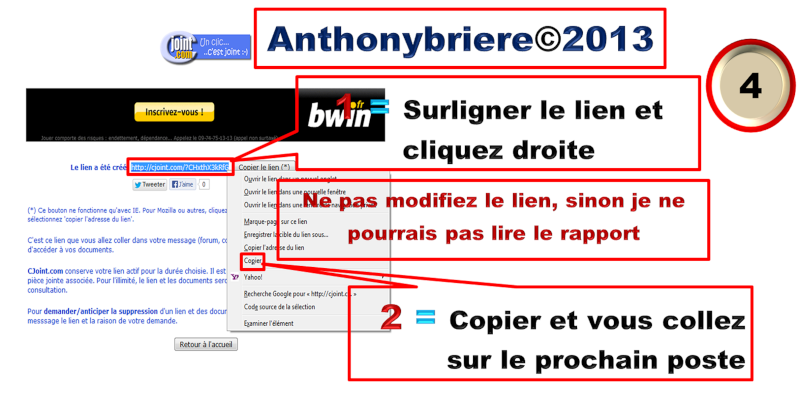
 Pour que la procédure gagne en efficacité, répond à toutes les questions dans les plus brefs délais. Je t'en remercie.
Pour que la procédure gagne en efficacité, répond à toutes les questions dans les plus brefs délais. Je t'en remercie. 
Prends ton temps, et lis bien les procédures
Sous Vista et Windows 7 (Seven) et Windows 8 : utilise la procédure ci-dessous :
Procédure : Tu cliques droit sur l'icône de ZHPDiag (1) Puis cliques sur Exécuter en tant qu'administrateur (2)
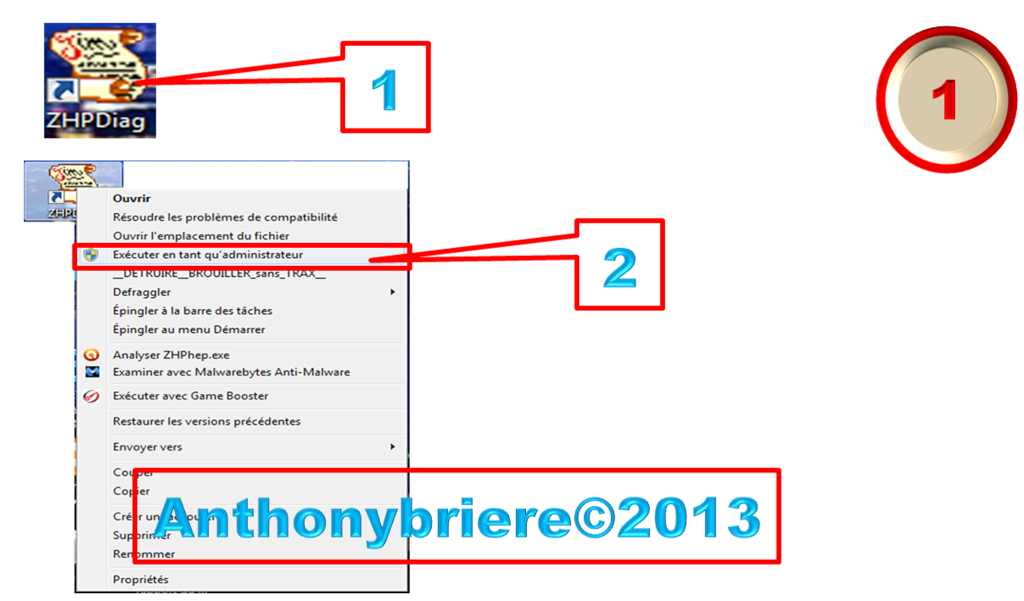
Cliquer sur Configurer (1)
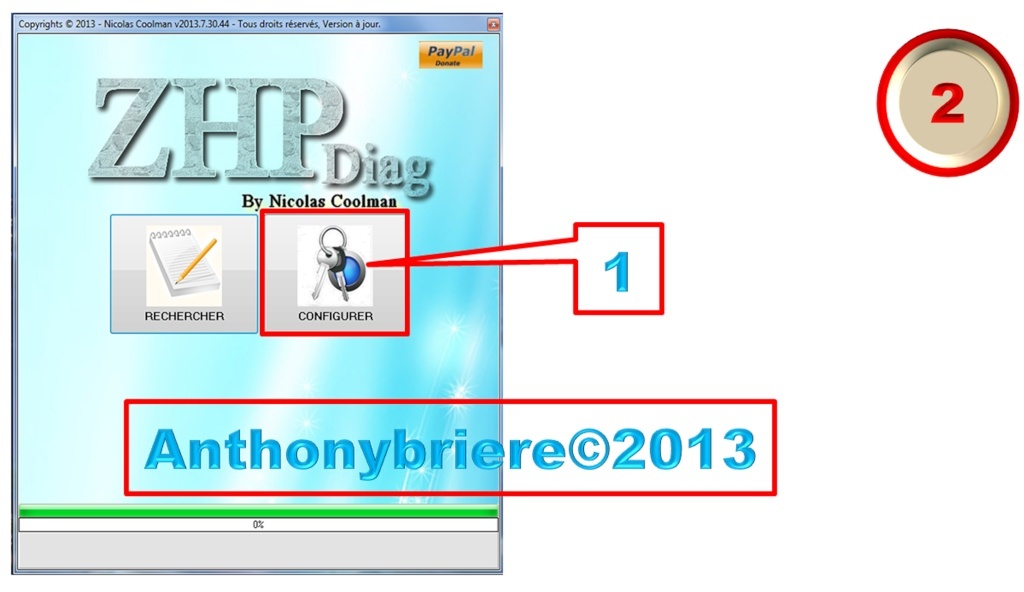
Cliquer sur la Loupe pour scanner (1)
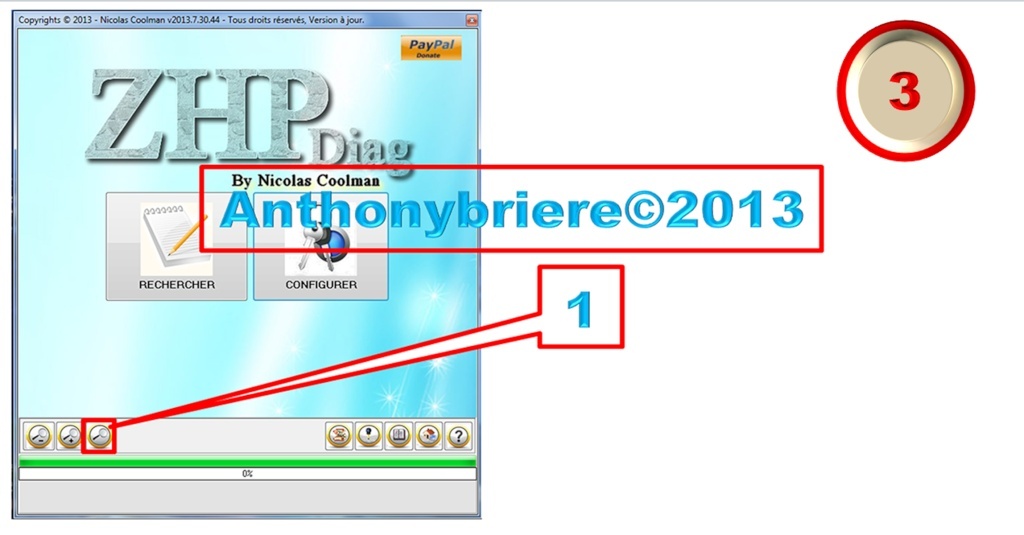
Cliquer sur Oui (1)
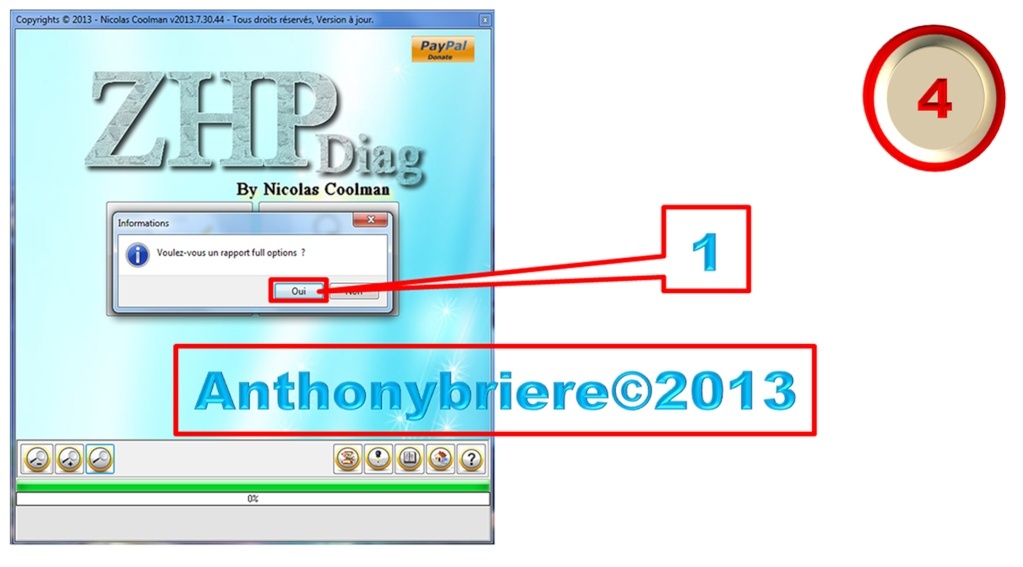
Sur ton bureau tu trouveras le rapport de (ZHPDiag)
Pour poster les rapports en lien rends toi sur le site ci-dessous:
http://cjoint.com/
Suivre les étapes de 1 à 4 ci-dessous:



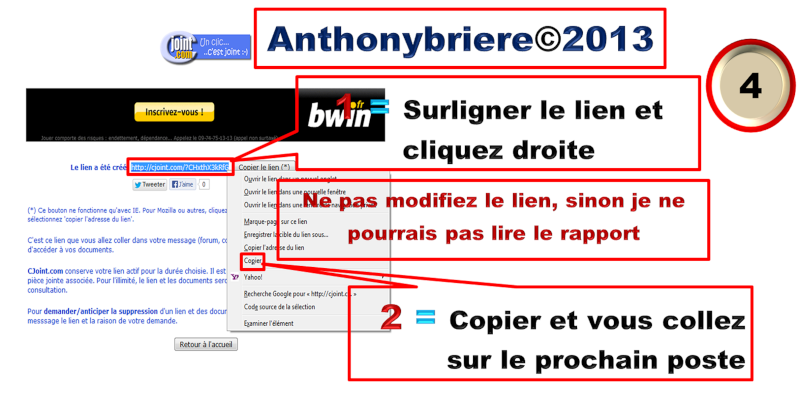
 Pour que la procédure gagne en efficacité, réponds à toutes les questions dans les plus brefs délais. Je t'en remercie.
Pour que la procédure gagne en efficacité, réponds à toutes les questions dans les plus brefs délais. Je t'en remercie. 
Cordialement anthony0371 @ Plus 

